Nätverken WiFi-nät De har blivit en mycket populär teknik de senaste åren, särskilt nu när vi har fler och fler enheter anslutna till glödlampor, spelkonsoler, datorer och allt annat som dyker upp. Därför blir det allt viktigare att ha en toppmodern WiFi.
En Actualidad Gadget Vi har nya Devolo Mesh WiFi 2 och vi kommer att visa dig hur du enkelt kan installera ditt eget Mesh WiFi-nätverk hemma. Ta reda på med oss hur du kan göra det och vad som är det bästa installationspaketet som gör ditt liv lättare att navigera och spela med maximal hastighet.
Som vid andra tillfällen, Vi har beslutat att följa denna handledning med en video som du hittar högst upp, I den kommer du att kunna se steg för steg vilka egenskaper och funktioner som vi ska utföra och det kommer utan tvekan att bli mycket lättare för dig att göra det.
Du kan dock hjälpa oss att fortsätta växa om du lämnar oss ett like och prenumererar på vår kanal. Det bör också noteras att för genomförandet av denna handledning vi har haft samarbetet med Devolo, varumärke specialiserat på PLC och alternativa lösningar för att förbättra anslutningen i våra hem.
Vad är ett WiFi Mesh-nätverk?
Låt oss först göra det klart vad ett Mesh WiFi-nätverk är och vad dess fördelar är jämfört med en traditionell WiFi-repeater. OCHFörst och främst skapar ett WiFi-nätverk ett nätverk som består av en basstation och en serie satelliter eller åtkomstpunkter som kommunicerar med varandra för att erbjuda ett enda WiFi-nätverk. som delar anslutningsinformation som lösenord eller identifiering. Som sådan fungerar till exempel telefonantenner teoretiskt. Detta förbättrar många aspekter av anslutningen avsevärt.
På detta sätt riktar nätverket alltid trafiken på det mest intelligenta och optimala sättet för användaren, identifierar varje enhet och erbjuder det snabbaste och renaste sättet att överföra informationen. På detta sätt går det långt utöver det enkla systemet för WiFi-repeater som gör att enheten endast ansluter till den som ligger närmast utan att behöva undersöka djupet för att verkligen erbjuda en snabb och kvalitetsservice. I den här aspekten är Devolo ganska specialist och erbjuder vad som är från min synpunkt de bästa PLC: erna på marknaden under lång tid, det kan inte vara mindre med Mesh-teknik.
Alternativet: Devolo Mesh WiFi 2 Multiroom Kit
I det här fallet har vi haft det nödvändiga samarbetet för att skapa vårt WiFi Mesh-nätverk hemma. Devolo-satsen har en basstation och två satelliter det gör att vi kan täcka ett stort område och upp till 100 enheter för var och en av satelliterna, Så totalt sett kunde vi hantera upp till 300 enheter i vårt hus och i teorin skulle vi inte förlora anslutningskvaliteten.
Som förväntat har Devolo-enheten Gigabit-anslutning så Vi kan välja mellan 2,4 GHz och 5 GHz WiFi Beroende på våra behov kan vi faktiskt ha båda nätverken samtidigt, kom ihåg att det finns enheter som är oförenliga med 5 GHz-nätverk.

Men vi måste komma ihåg det Devolo erbjuder också Starter Kit som istället för tre enheter har två enheter till ett något billigare pris, även om jag rekommenderar att satsa på den utökade versionen.
emellertid du kan utöka det när du vill, Du måste helt enkelt köpa ytterligare Devolo Mesh-enheter som du hittar i olika försäljningsställen. Och eftersom du nu vet vilken enhet vi ska använda kommer vi att visa dig hur vi använder den.
Så här installerar du WiFi Mesh-nätverket hemma
Först och främst ska vi ta hänsyn till en detalj, du måste leta efter en gratis kontakt eller samma kontakt som du har routern ansluten till. Vi rekommenderar inte att du ansluter Devolo-basen till ett eluttag eller förlängningssladd, eftersom detta i vissa fall kan skapa störningar som påverkar anslutningens kvalitet. I Devolo Kit-instruktionerna hittar du även dessa indikationer. Anslut nu helt enkelt din PLC direkt till det elektriska nätverket och dra nytta av kontakten som själva satsen erbjuder dig.
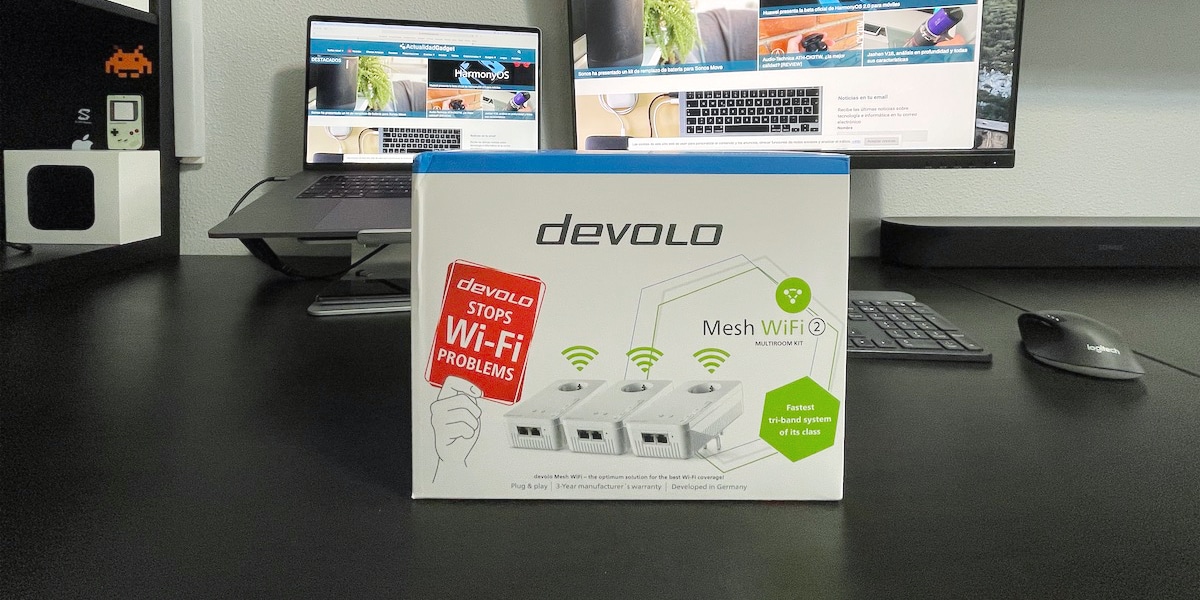
Nu ska vi fortsätta med de enkla instruktionerna:
- Anslut den medföljande RJ45 Ethernet-kabeln till en av Devolo Kit-portarna
- Anslut nu den andra änden direkt till Ethernet-porten på din router
- Du kommer att se att WiFi-kitet blinkar rött, lämna det för tillfället
- Gå till de andra punkterna där du vill placera resten av WiFi Mesh-satelliterna och distansera dem försiktigt
- Anslut den så ser du att de två röda lysdioderna också blinkar
- Efter några minuter blinkar alla enheter vitt och det betyder att du redan har slutfört installationen.
Eftersom du har kunnat observera dig själv, Det är praktiskt taget Plug & Play och fungerar på egen hand, Men Devolo har ett "ess i ärmen" i appform.
Devolo-appen, ett mervärde
Även om det inte är absolut nödvändigt har vi en Devolo-applikation kompatibel med både Android och iOS som gör att vi kan anpassa vårt WiFi Mesh-nätverk till fullo.
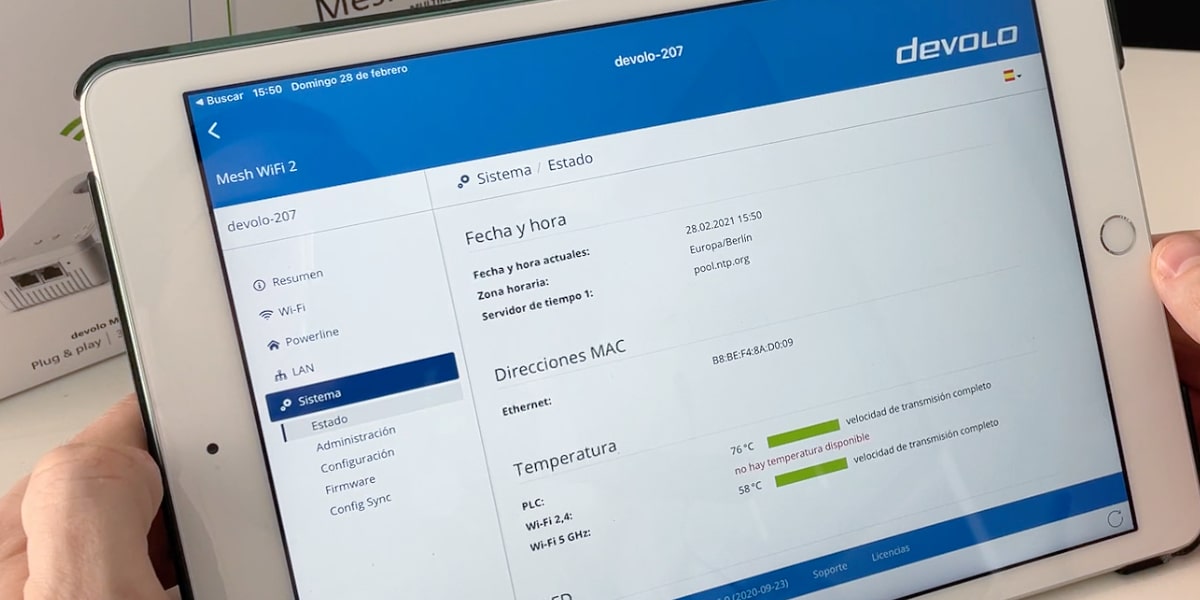
Applikationen är ganska bra eftersom vi kan anpassa vår WiFi Mesh-nätverk eftersom vi kan ändra namnet, hantera enheterna och till och med aktivera / avaktivera det band där vi arbetar till vårt nöje.
Vi måste ta hänsyn till att dessa Devolo-enheter inte är billiga, men verkligheten är att efter att ha testat många av dessa enheter har vi kommit till slutsatsen att det är bättre att välja erkända märken. Devolo har lång erfarenhet sedan dess produkter är designade i Tyskland. Vi har tidigare analyserat många av dem här Actualidad Gadget och har alltid fått en hög grad av tillfredsställelse bland analytiker.
Vi rekommenderar att du satsar på Devolos förtroende och att om du har några frågor, gå till kommentarrutan på vår YouTube-kanal.